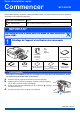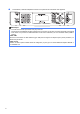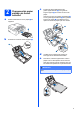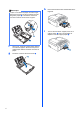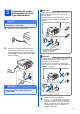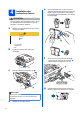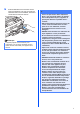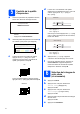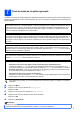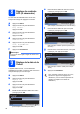Guide d’installation rapide Commencer MFC-495CW Avant d'utiliser l'appareil, veuillez lire ce Guide d'installation rapide pour obtenir les instructions sur les procédures d'installation et de configuration adéquates. AVERTISSEMENT Les avertissements vous informent des mesures à prendre pour éviter tout risque de blessure. ATTENTION Les avertissements « Attention » signalent les procédures à suivre ou à éviter pour éviter tout risque de blessure légère ou grave.
e Si nécessaire, collez les étiquettes fournies sur le panneau de commande votre appareil. Remarque • Le contenu de la boîte peut varier d'un pays à l'autre. • Conservez tous les emballages d’origine et la boîte si pour une raison ou une autre vous devez réexpédier votre appareil. • Vous devez vous procurer le câble d'interface correct selon l'interface que vous souhaitez utiliser (USB ou réseau). Câble USB Assurez-vous d’utiliser un câble USB 2.
2 a Chargement de papier ordinaire de format Lettre/A4 c Poussez et glissez délicatement les guides-papier latéraux a, et le guide de longueur papier b en fonction du format du papier. Assurez-vous que les repères triangulaires c sur les guides-papier latéraux a et le guide de longueur de papier b sont alignés avec le repère du format de papier que vous utilisez. Retirez entièrement le bac à papier a de l'appareil. 1 1 3 b 2 Soulevez le couvercle du bac à papier a.
h Remarque Enfoncez lentement le bac d’alimentation dans l'appareil. Lorsque vous utilisez du papier de format Légal, appuyez sur le bouton de déverrouillage universel des guides-papier a et maintenez-le enfoncé pour faire coulisser l'avant du bac à papier. i 1 f g 2 Sans forcer, réglez les guides-papier latéraux en fonction du papier. Assurez-vous que les guides-papier latéraux touchent les bords du papier. Fermez le couvercle du bac de sortie a.
3 Connexion du cordon d'alimentation et de la ligne téléphonique IMPORTANT Remarque Si vous partagez une ligne téléphonique avec un téléphone externe, connectez-le comme il est illustré ci-dessous. Avant de brancher le téléphone externe, retirez le capuchon de protection a de la prise EXT. sur l'appareil. NE connectez PAS le câble USB à ce stade (si vous utilisez un câble USB) . a 1 Branchez le cordon d'alimentation. 2 1 b Branchez le cordon de ligne téléphonique.
4 Installation des cartouches d'encre e Tournez le bouton vert qui se trouve sur le capuchon de protection jaune dans le sens des aiguilles d'une montre jusqu'à encliquetage pour dégager le joint hermétique, puis enlevez le capuchon a. ATTENTION Si vous recevez de l'encre dans les yeux, rincezles immédiatement et abondamment. En cas d'irritation, consultez un médecin. a Assurez-vous que l'appareil est sous tension. L'écran ACL affiche : No Cartridge Install Ink Black 1 Auc cartouche Install.
h Poussez délicatement la cartouche d'encre jusqu'à encliquetage. Une fois que toutes les cartouches d'encre sont installées, refermez le couvercle de la cartouche d'encre. IMPORTANT • NE retirez PAS les cartouches d’encre si elles n’ont pas besoin d’être remplacées. Sinon, vous risquez de réduire la quantité d'encre disponible. De plus, l’appareil ne pourra plus détecter la quantité d'encre restante. • NE secouez PAS les cartouches d'encre.
a 5 d Contrôle de la qualité d'impression L’écran ACL vous demande si la qualité d'impression est satisfaisante pour le noir et la couleur. Appuyez sur 1 (Yes (Oui)) ou 2 (No (Non)).
7 Choix du mode de réception approprié La sélection du mode de réception approprié dépend des périphériques externes et des services d'abonnement téléphonique (messagerie vocale, sonnerie spéciale, etc.) que vous utilisez (ou utiliserez) sur la même ligne que l'appareil Brother.
8 e Réglage du contraste ACL (si nécessaire) Date et heure Mois: 03 Si vous avez des difficultés à lire l’écran ACL, essayez de changer le réglage du contraste. a b c d e f Appuyez sur Menu. MENU f Date et heure Jour: 01 Appuyez sur a ou b pour sélectionner Contraste ACL. MENU Appuyez sur d ou c pour sélectionner Clair, Moyen ou Foncé. Appuyez sur OK. g Remarque Vous pouvez aussi régler l’angle de l’écran en le soulevant. d Appuyez sur a ou b pour sélectionner Réglage init. Appuyez sur OK.
10 Définition de l'identifiant de la station Il est conseillé de mémoriser votre nom et votre numéro de télécopieur. Ces informations s'imprimeront sur toutes les télécopies que vous enverrez. a b Appuyez sur Menu. Appuyez sur a ou b pour sélectionner Réglage init. Appuyez sur OK. c Appuyez sur a ou b pour sélectionner Id station. Appuyez sur OK. d Entrez votre numéro de télécopieur (20 chiffres au maximum) puis appuyez sur OK.
11 Rapport de transmission de télécopies Votre appareil Brother est équipé d'un rapport de vérification de transmission. Vous pouvez l'utiliser pour obtenir la confirmation de l'envoi d'une télécopie. Ce rapport affiche le nom ou le numéro de télécopie du correspondant, la date, l'heure et la durée de la transmission, le nombre de pages transmises, et indique si la transmission a réussi ou non.
Paramétrage de la compatibilité de la ligne téléphonique Si vous raccordez l'appareil à un service VoIP, vous devez modifier le paramètre de compatibilité. Remarque Si vous utilisez seulement une ligne téléphonique courante, vous pouvez ignorer cette étape. a b c d e 14 Vous pouvez régler l'appareil de manière à ce qu'il adopte automatiquement l'heure d'été. Il avancera automatiquement d'une heure au printemps et reculera d'une heure à l'automne. a b Appuyez sur Menu.
15 Envoi de la page d'enregistrement du produit (États-Unis uniquement) Vous pouvez aussi enregistrer votre produit en ligne grâce au lien d'enregistrement du CD-ROM ou vous pouvez aller sur la page Web http://www.brother.com/registration/. a b 14 Remplissez la page d'enregistrement du produit. Placez la page, face vers le bas, dans le chargeur automatique de documents ou sur la vitre du scanner. c d e Assurez-vous que le voyant s'allume en bleu.
16 Choisissez votre type de connexion Windows®, allez à la page 16 Macintosh, allez à la page 20 Windows®, allez à la page 23 Macintosh, allez à la page 28 Remarque Windows® Macintosh Réseau câblé Pour le réseau câblé Windows® Macintosh USB Pour le câble d'interface USB Pour Windows Server ® 2003/ 2008, consultez le Guide utilisateur - Logiciel sur le CD-ROM.
USB Windows® Utilisateurs de l'interface USB (Windows® 2000 Professionnel/XP/XP Professionnel x64 Edition/ Windows Vista®) 17 a Avant l'installation Assurez-vous que votre ordinateur est allumé et que vous êtes connecté avec des droits d'administrateur. 18 a IMPORTANT Installation de MFL-Pro Suite Introduisez le CD-ROM fourni dans votre lecteur de CD-ROM. Si l'écran du nom du modèle apparaît, sélectionnez votre appareil.
USB Remarque Windows® e • Si cet écran apparaît, cliquez sur OK et redémarrez votre ordinateur. • Si l’installation ne se poursuit pas automatiquement, ouvrez de nouveau le menu supérieur en éjectant puis en réinsérant le CD-ROM ou en cliquant deux fois sur le programme start.exe à partir du dossier racine, et poursuivez à partir de l’étape b pour installer MFL-Pro Suite.
USB 19 Branchement du câble USB Windows® c Faites passer soigneusement le câble USB à travers la rainure, faites-le sortir par l’arrière de l’appareil et branchez-le à votre ordinateur. IMPORTANT • Veuillez NE PAS raccorder l'appareil à un port USB du clavier ou à un concentrateur USB non alimenté. • Branchez directement l'appareil à votre ordinateur.
USB f Lorsque l'écran Enregistrement en ligne s’affiche, faites votre sélection et suivez les instructions données à l'écran. Une fois le processus d'enregistrement terminé, fermez votre navigateur Web pour revenir à cette fenêtre. Ensuite, cliquez sur Suivant. Windows® b Choisissez le paramètre de mise à jour du micrologiciel et cliquez sur OK. Remarque La mise à jour du micrologiciel nécessite un accès Internet. a Cliquez sur Terminer pour redémarrer votre ordinateur.
USB Macintosh Utilisateurs de l’interface USB (Mac OS X 10.3.9 - 10.4.x - 10.5.x) 17 a Avant l'installation b Assurez-vous que votre appareil est raccordé à l'alimentation et que votre ordinateur Macintosh est allumé. Vous devez avoir ouvert une session en disposant de droits d'administrateur. Insérez le câble USB dans la prise USB identifiée par le symbole . Vous trouverez la prise USB à l’intérieur de l’appareil , comme il est indiqué ci-dessous.
USB d Macintosh Soulevez le couvercle du scanner pour dégager le verrou a. Sans forcer, poussez le support du couvercle du scanner b vers le bas et refermez le couvercle du scanner c. c Choisissez Branchement local, puis cliquez sur Suivant. Suivez les instructions affichées à l'écran. 1 2 3 d e a f Choisissez l'appareil dans la liste, puis cliquez sur OK. Introduisez le CD-ROM fourni dans le lecteur de CD-ROM. g b Le logiciel Brother recherche le périphérique Brother.
USB 20 Installation de Presto! PageManager Lorsque Presto! PageManager est installé, la capacité ROC est ajoutée au ControlCenter2 de Brother. Vous pouvez facilement numériser, partager et classer des photos et des documents à l’aide de Presto! PageManager. a Cliquez deux fois sur l'icône Presto! PageManager et suivez les instructions qui s'affichent à l'écran. Terminer 22 L'installation est maintenant terminée.
Réseau câblé Windows® Pour les utilisateurs de l'interface réseau câblée (Windows® 2000 Professionnel/XP/XP Professionnel x64 Edition/ Windows Vista®) 17 a Avant l'installation Assurez-vous que votre ordinateur est allumé et que vous êtes connecté avec des droits d'administrateur. 18 a Branchement du câble réseau Utilisez les pattes en plastique des deux côtés de l’appareil pour soulever le couvercle du scanner jusqu’à ce qu’il soit bien verrouillé dans la position ouverte.
Réseau câblé c Acheminez avec soin le câble de réseau dans la fente prévue à cet effet en le faisant ressortir par l'arrière de l'appareil. Ensuite, branchez le câble à votre réseau. Windows® 19 a Installation de MFL-Pro Suite Introduisez le CD-ROM fourni dans le lecteur de CD-ROM. Si l'écran du nom du modèle apparaît, sélectionnez votre appareil. Si l'écran de sélection des langues apparaît, sélectionnez la langue de votre choix.
Réseau câblé Remarque Windows® f Sélectionnez Connexion réseau câblée, puis cliquez sur Suivant. • Si cet écran apparaît, cliquez sur OK et redémarrez votre ordinateur. • Si l’installation ne se poursuit pas automatiquement, ouvrez de nouveau le menu supérieur en éjectant puis en réinsérant le CDROM ou en cliquant deux fois sur le programme start.exe à partir du dossier racine, et poursuivez à partir de l’étape b pour installer MFL-Pro Suite.
Réseau câblé Windows® Remarque Remarque • Si plusieurs appareils sont connectés au réseau, choisissez votre appareil dans la liste, puis cliquez sur Suivant. Cette fenêtre ne s’affichera pas si un seul appareil est raccordé sur le réseau. Dans ce cas, il est sélectionné automatiquement. Sous Windows Vista®, quand cette fenêtre s'affiche, cliquez sur la case à cocher puis cliquez sur Installer afin de réaliser l'installation correctement.
Réseau câblé 20 a Terminer et redémarrer Cliquez sur Terminer pour redémarrer votre ordinateur. Après avoir redémarré l'ordinateur, vous devez ouvrir une session en disposant de droits d'administrateur. Windows® 21 Installation de MFL-Pro Suite sur d'autres ordinateurs (si nécessaire) Si vous souhaitez utiliser l'appareil avec plusieurs ordinateurs installés sur le réseau, installez MFL-Pro Suite sur chaque ordinateur. Passez à l'étape 19 à la page 24.
Réseau câblé Macintosh Pour les utilisateurs de l’interface réseau câblée (Mac OS X 10.3.9 - 10.4.x - 10.5.x) 17 a Avant l'installation Assurez-vous que votre appareil est raccordé à l'alimentation et que votre ordinateur Macintosh est allumé. Vous devez avoir ouvert une session en disposant de droits d'administrateur.
Réseau câblé c Faites passer soigneusement le câble réseau à travers la rainure en le faisant sortir de l’arrière de l’appareil et branchez-le à votre réseau. Macintosh 19 a Installation de MFL-Pro Suite Introduisez le CD-ROM fourni dans le lecteur de CD-ROM. IMPORTANT Assurez-vous que le câble n’obstrue pas la fermeture du capot, sinon il peut se produire une erreur. b Remarque Cliquez deux fois sur l’icône Start Here OSX pour lancer l’installation.
Réseau câblé Remarque • Si l’appareil n’a pas encore été détecté sur le réseau, vérifiez vos paramètres réseau. • Si cet écran apparaît, cliquez sur OK. Saisissez un nom pour votre Macintosh dans Nom d'affichage (jusqu’à 15 caractères) et cliquez sur OK. Passez à l'étape g. Le nom saisi sera affiché sur l’écran ACL de l’appareil quand vous appuyez sur la touche Numériser et choisissez une option de numérisation.
Pour les utilisateurs réseau sans fil Pour les utilisateurs de l'interface réseau sans fil 17 Avant de commencer Vous devez d'abord configurer les paramètres du réseau sans fil de votre appareil pour pouvoir communiquer avec le point d'accès/routeur de votre réseau. Une fois l'appareil configuré pour communiquer avec votre point d'accès/routeur, les ordinateurs du réseau ont accès à l'appareil. Pour utiliser l'appareil à partir de ces ordinateurs, vous devez installer les pilotes et les logiciels.
Pour les utilisateurs réseau sans fil 18 Vérification de votre environnement réseau (mode infrastructure) Les instructions suivantes offrent deux méthodes d'installation de votre appareil Brother dans un environnement de réseau sans fil. Les deux méthodes s'appliquent au mode infrastructure, avec un point d'accès/routeur sans fil qui utilise DHCP pour assigner les adresses IP. Choisissez une méthode de configuration et accédez à la page indiquée.
Pour les utilisateurs réseau sans fil Connexion de l'appareil Brother au réseau sans fil IMPORTANT c Avant de continuer, vous devez avoir à disposition les paramètres sans fil de votre réseau que vous avez notés à l'étape 18 à la page 32. 19 a b Vous pouvez utiliser les touches d et c pour déplacer le curseur vers la gauche et la droite. Par exemple, pour saisir la lettre a, appuyez sur la touche 2 du pavé numérique une fois. Pour saisir le numéro 3, appuyez sur la touche 3 du pavé numérique sept fois.
Pour les utilisateurs réseau sans fil La configuration sans fil est terminée. Un indicateur à quatre niveaux situé en haut de l'écran ACL de votre appareil montre l'intensité du signal sans fil de votre point d'accès/routeur. Pour installer MFL-Pro Suite, continuez avec l'étape 20.
Pour les utilisateurs réseau sans fil 19 a b c d Configuration des paramètres sans fil à l'aide de la méthode sans fil automatique (« one-push ») Vérifiez que votre point d'accès/routeur sans fil affiche le symbole SecureEasySetup™, Wi-Fi Protected Setup ou AOSS™ comme il est indiqué ci-dessous. Placez l'appareil Brother à proximité de votre point d'accès/routeur SecureEasySetup™, WiFi Protected Setup ou AOSS™. La portée peut varier selon votre environnement.
Pour les utilisateurs réseau sans fil Remarque Vous pouvez également configurer manuellement les paramètres sans fil en suivant la procédure à partir de l'étape 18-a à la page 32. f Appuyez sur OK. La configuration sans fil est terminée. Pour installer MFL-Pro Suite, continuez avec l'étape 20.
Réseau sans fil Windows® Installation des pilotes et logiciels (Windows® 2000 Professionnel/XP/XP Professionnel x64 Edition/ Windows Vista®) 20 a Avant l'installation MFL-Pro Suite Assurez-vous que votre ordinateur est allumé et que vous êtes connecté avec des droits d'administrateur. 21 a IMPORTANT Installation de MFL-Pro Suite Introduisez le CD-ROM fourni dans le lecteur de CD-ROM. Si l'écran du nom du modèle apparaît, sélectionnez votre appareil.
Réseau sans fil Remarque Windows® f Sélectionnez Connexion réseau sans fil, et puis cliquez sur Suivant. • Si cet écran apparaît, cliquez sur OK et redémarrez votre ordinateur. • Si l’installation ne se poursuit pas automatiquement, ouvrez de nouveau le menu supérieur en éjectant puis en réinsérant le CD-ROM ou en cliquant deux fois sur le programme start.exe à partir du dossier racine, et poursuivez à partir de l’étape b pour installer MFL-Pro Suite.
Réseau sans fil Remarque Windows® i • Si plusieurs appareils sont connectés au réseau, choisissez votre appareil dans la liste, puis cliquez sur Suivant. L'installation des pilotes Brother est lancée automatiquement. Les écrans d’installation s’affichent les uns après les autres. IMPORTANT Cette fenêtre ne s’affichera pas si un seul appareil est raccordé sur le réseau. Dans ce cas, il est sélectionné automatiquement. N'essayez PAS d'annuler quelque écran que ce soit pendant l'installation.
Réseau sans fil 22 a Terminer et redémarrer Cliquez sur Terminer pour redémarrer votre ordinateur. Après avoir redémarré l'ordinateur, vous devez ouvrir une session en disposant de droits d'administrateur. Windows® 23 Installation de MFL-Pro Suite sur d'autres ordinateurs (si nécessaire) Si vous souhaitez utiliser l'appareil avec plusieurs ordinateurs installés sur le réseau, installez MFL-Pro Suite sur chaque ordinateur. Passez à l'étape 20 à la page 37.
Réseau sans fil Macintosh Installation de pilotes et logiciels (Mac OS X 10.3.9 - 10.4.x - 10.5.x) 20 a Avant d'installer MFL-Pro Suite c Sélectionnez Connexion réseau sans fil, puis cliquez sur Suivant. Assurez-vous que votre appareil est raccordé à l'alimentation et que votre ordinateur Macintosh est allumé. Vous devez avoir ouvert une session en disposant de droits d'administrateur.
Réseau sans fil Remarque • En cas d'échec de la configuration sans fil, l'installation du logiciel MFL-Pro s'interrompt. Vérifiez vos paramètres réseau. Si vous avez rencontré cette erreur, passez à l'étape 18-a à la page 32 et configurez la connexion sans fil à nouveau. • Si cet écran apparaît, cliquez sur OK. Macintosh 22 Lorsque Presto! PageManager est installé, la capacité ROC est ajoutée au ControlCenter2 de Brother.
Installer les applications optionnelles 1 Installation de FaceFilter Studio pris en charge par Reallusion, Inc. FaceFilter Studio est une application d'impression de photos sans bords facile à utiliser. FaceFilter Studio permet également de modifier les données d'une photo et d'y appliquer des effets, comme l'atténuation de l'effet des yeux rouges ou l'amélioration des teintes de peau. IMPORTANT • L'appareil doit être sous tension et raccordé à l'ordinateur.
Installer les applications optionnelles 3 Installation de BookScan&Whiteboard Suite pris en charge par Reallusion, Inc. Vous pouvez installer le logiciel BookScan&Whiteboard Suite. Le logiciel BookScan Enhancer peut corriger automatiquement les images du livre numérisé. Le logiciel Whiteboard Enhancer nettoie et optimise le texte et les images des photos de votre tableau. (Accès Internet requis.) IMPORTANT • L'appareil doit être sous tension et raccordé à l'ordinateur.
Pour les utilisateurs réseau Utilitaire BRAdmin Light (pour les utilisateurs de Windows®) L'utilitaire BRAdmin Light est conçu pour la configuration initiale des périphériques Brother branchés au réseau. Il peut également rechercher les produits Brother sur votre réseau, afficher leur état et configurer les paramètres réseau de base, comme l'adresse IP. Pour obtenir plus d'informations sur BRAdmin Light, visitez le site http://solutions.brother.com/.
Pour les utilisateurs réseau Utilitaire BRAdmin Light (pour les utilisateurs de Mac OS X) L'utilitaire BRAdmin Light est conçu pour la configuration initiale des périphériques Brother branchés au réseau. Il peut également rechercher les produits Brother sur votre réseau, afficher leur état et configurer les paramètres réseau de base, comme l'adresse IP, à partir d'un ordinateur fonctionnant sous Mac OS X 10.3.9 - 10.5.x.
Pour les utilisateurs réseau Restauration des paramètres de réseau à leurs valeurs par défaut Pour restaurer tous les paramètres de réseau du serveur d'impression/numérisation interne à leurs valeurs par défaut, veuillez suivre les étapes ci-dessous. a Veillez à ce que l'appareil ne soit pas en fonctionnement, puis déconnectez tous les câbles de l'appareil (sauf le cordon d'alimentation). b c Appuyez sur Menu. Appuyez sur a ou b pour sélectionner Réseau. Appuyez sur OK.
Consommables Consommables de rechange Lorsque des cartouches d’encre doivent être remplacées, un message d'erreur s'affiche sur l’écran ACL. Pour obtenir plus d'informations sur les cartouches d'encre pour votre appareil, visitez le site http://www.brother.com/original/ ou communiquez avec votre point de vente. Cartouches d'encre Noir Jaune Cyan Magenta LC61BK LC61Y LC61C LC61M Qu'est-ce qu'Innobella™ ? Innobella™ est une gamme de consommables authentiques proposée par Brother.